小編很多時會利用 iPad Air 來看串流影片和簡單剪輯影片。雖說 iPad 的電池續航力本來就很不錯,但如果想令電池續航力再延長,以下 6 個設定,會讓 iPad 的電池多撐了好幾個小時,效果相當明顯。
1. 降低螢幕亮度
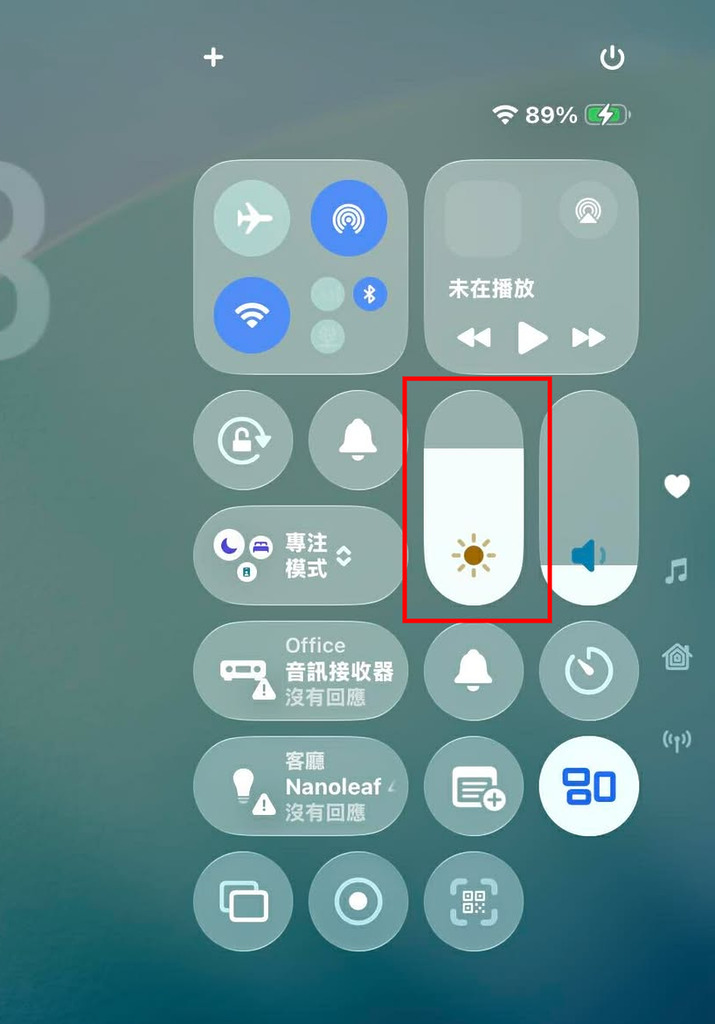
這是最基本卻最有效的做法。把亮度調低,能輕鬆多出 1 小時以上的續航力,同時也比較不傷眼睛。操作方式很簡單:從螢幕右上角往下滑開啟控制中心,直接拖曳屏幕亮度即可。
2. 關閉定位服務
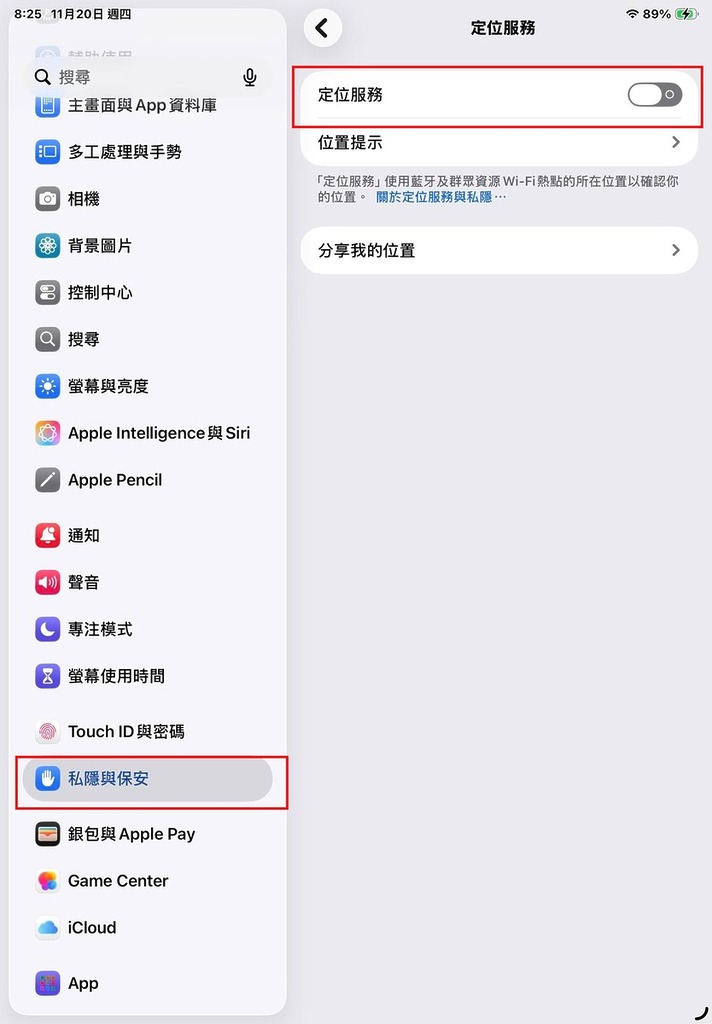
許多 App 都在背景使用定位功能,即使你根本不需要也會持續耗電。我會針對不常使用的 App 關閉定位權限,甚至在純粹工作、看影片或玩遊戲時,直接把整個「定位服務」關掉。這樣做通常能多出半小時到 1 小時的電量。
設定方法:設定 → 隱私與安全性 → 定位服務,逐一關閉或直接總關。
3. 閒置時關閉無線功能
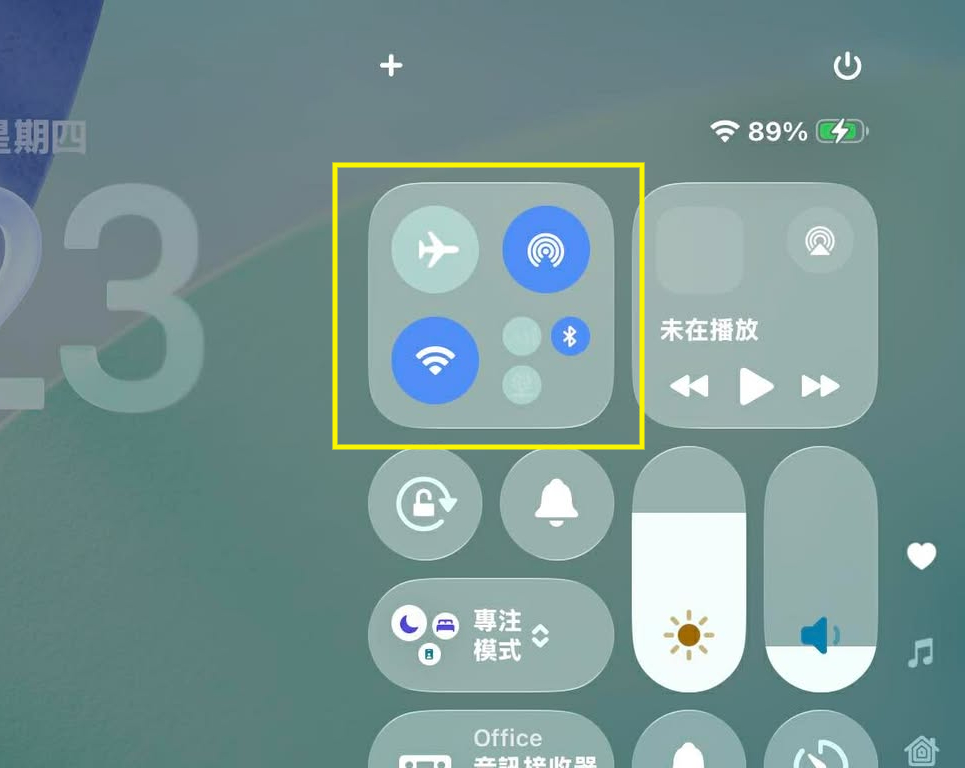
當 iPad 處於待機狀態時,把 Wi-Fi、藍牙和 AirDrop 關閉,能大幅減少耗電。如果完全不需要通知,這樣做甚至能多撐將近 1 小時。只需要從控制中心把相關圖示點掉,鎖屏前關閉即可;需要上網時再開啟,非常方便。
4. 限制通知
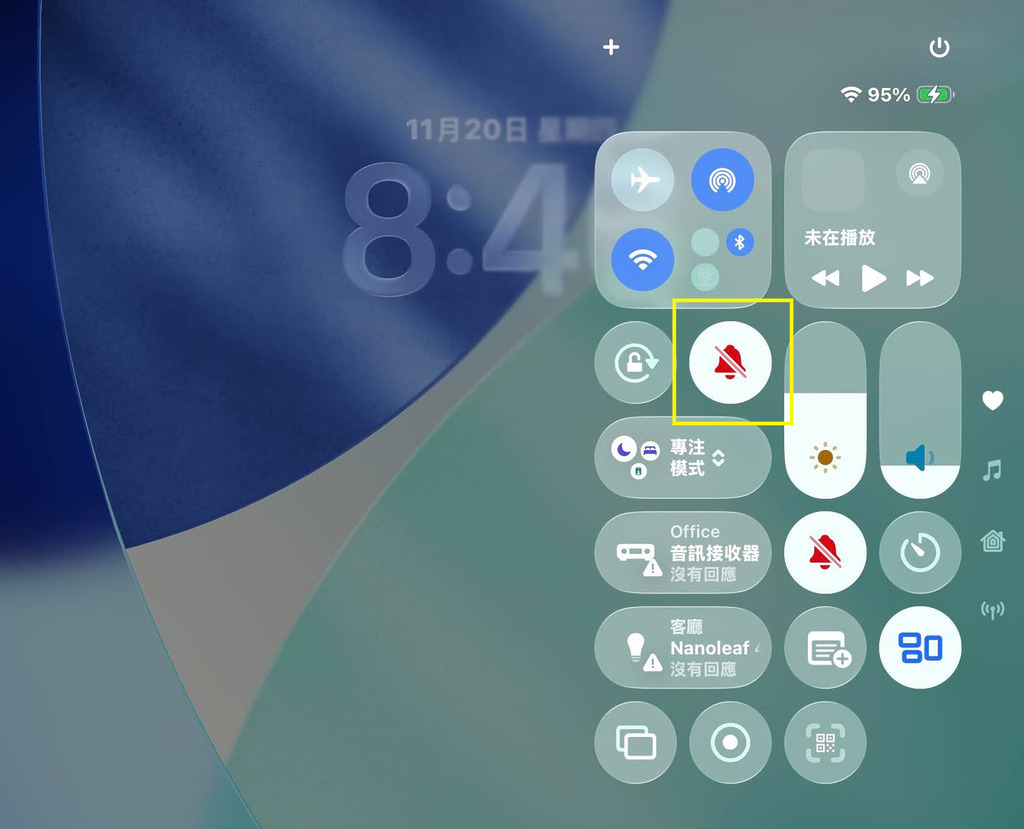
很多 iPad 使用者同時擁有 iPhone,通知其實已經在手機上看到了,重複在 iPad 跳出只會白白點亮螢幕、浪費電量。每次通知都會讓螢幕醒來幾秒,累積起來相當可觀。我會把不必要的 App 通知全部關閉,或直接開啟「勿擾模式」。
設定方法:設定 → 通知,針對個別 App 關閉;或者從控制中心點擊月亮/鈴鐺圖示快速靜音。
5. 停用背景 App 刷新
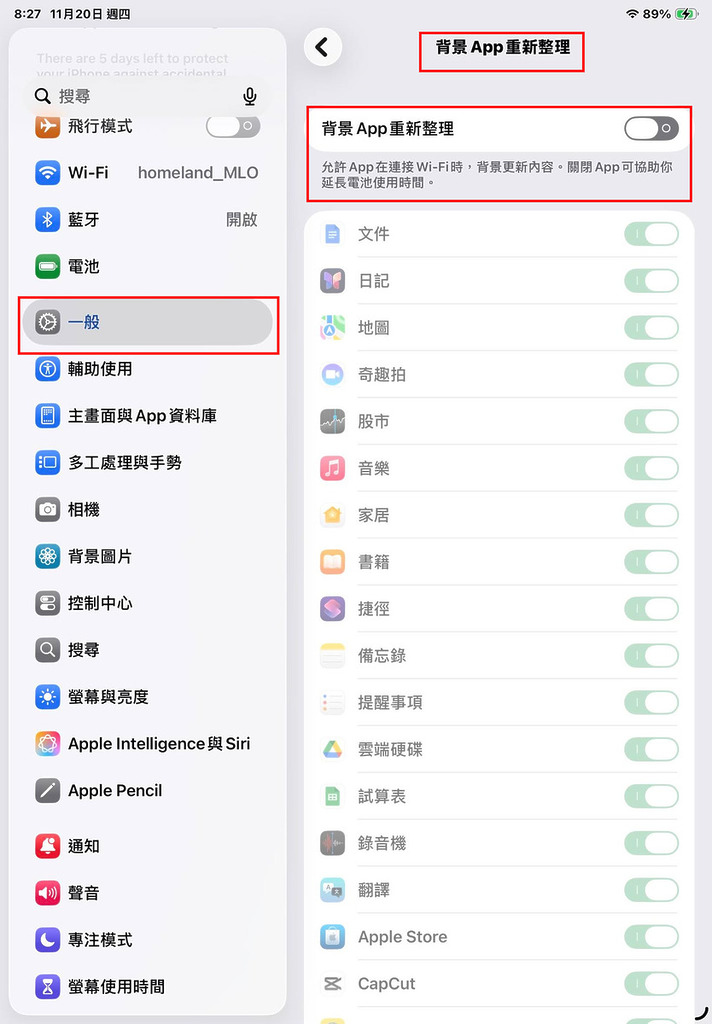
許多 App 會在背景自動更新內容,例如串流平台或遊戲其實根本不需要即時刷新。把非必要的 App 背景刷新關閉,能有效省電。
設定方法:設定 → 一般 → 背景 App 刷新,可選擇僅限 Wi-Fi,或直接關閉;也可以進入「設定 → 一般 → 背景 App 刷新」下方,針對個別 App 手動調整。
6. 縮短自動鎖定螢幕時間
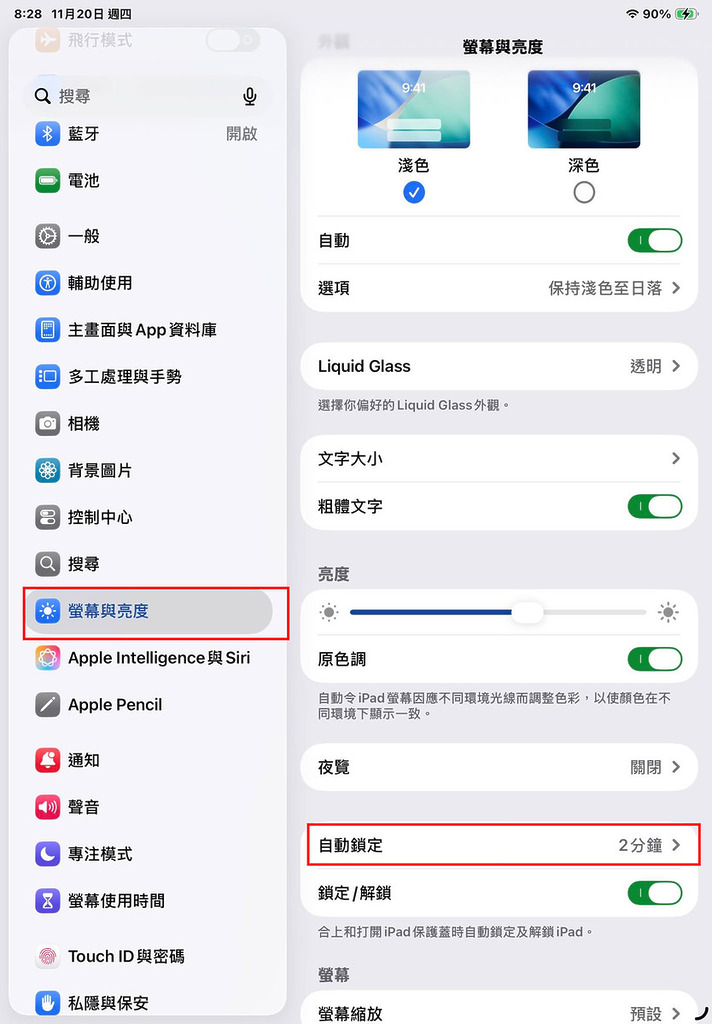
螢幕是 iPad 最耗電的元件。以往我看食譜或閱讀時會設為「永不鎖定」,結果電量掉得飛快。現在我把自動鎖定時間設為最短的 2 分鐘,一天下來能多出半小時以上。
設定方法:設定 → 顯示器與亮度 → 自動鎖定,選擇最短的時間。
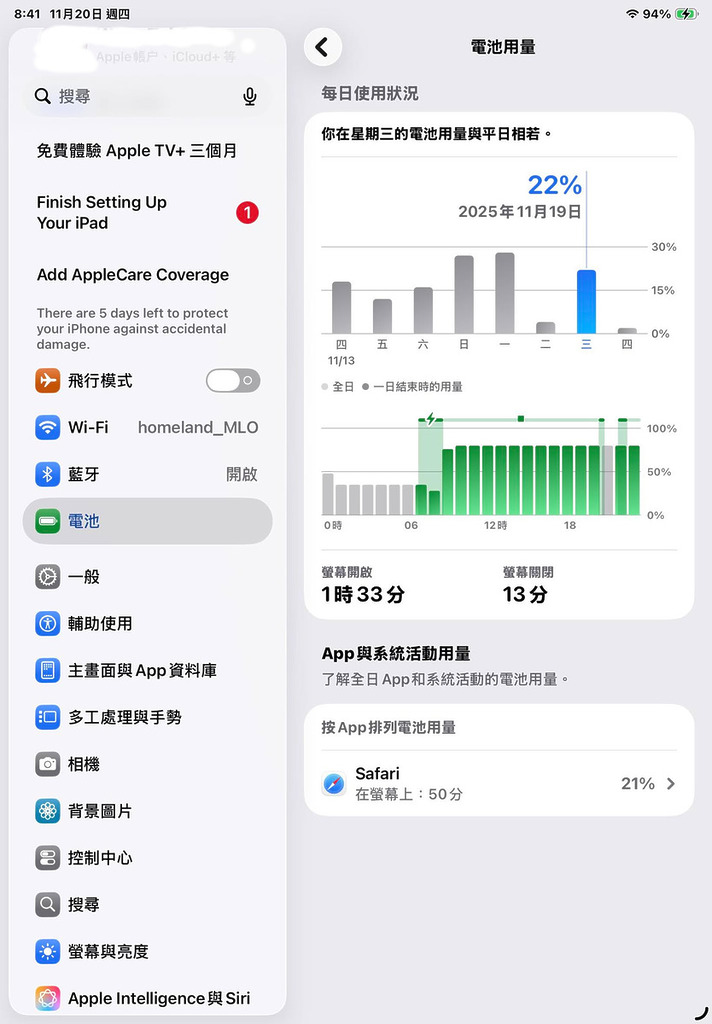
除了以上 6 個調整,大家還會可透過「設定 → 電池」查看哪些 App 最耗電,方便作下一部的管理,不再動不動就得找插座。如果你也常常被 iPad 低電量警告困擾,強烈建議試試這些設定,效果絕對超乎預期!



